#이벤트#스폰서
LG G3의 편리한 기능 셋 : 캡쳐 올, 클립보드, 듀얼 윈도우
늑돌이
2014. 7. 13. 13:20
반응형
오늘은 LG 스마트폰 G3에 담겨있는 편리한 기능 세가지를 소개해 드리고자 합니다. G3에는 G 시리즈에서 내려온 것들과 G3에서 새로 소개된 편의 기능들이 잘 적용되어 있는데, 이 글에서 알려드릴 부분은 캡쳐 올과 클립보드, 듀얼 윈도우입니다.
긴 웹페이지도 한방에 캡쳐하는 캡쳐 올
 |  |
 |  |
글자 뿐만 아니라 그림까지 보관하는 클립보드
 |  | 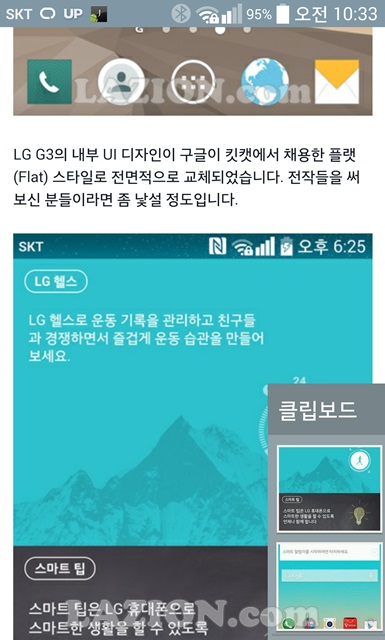 |
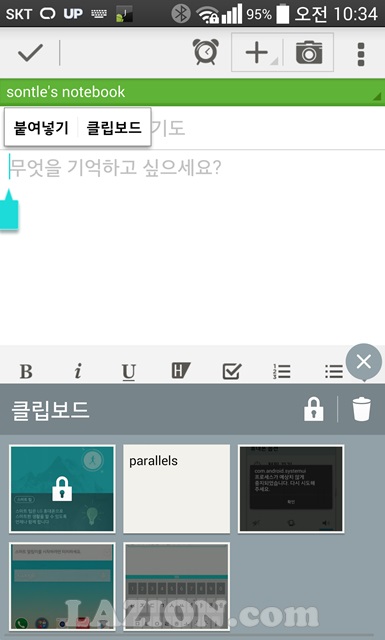 |  |
큰 화면을 효율적으로 쓰는 듀얼 윈도우
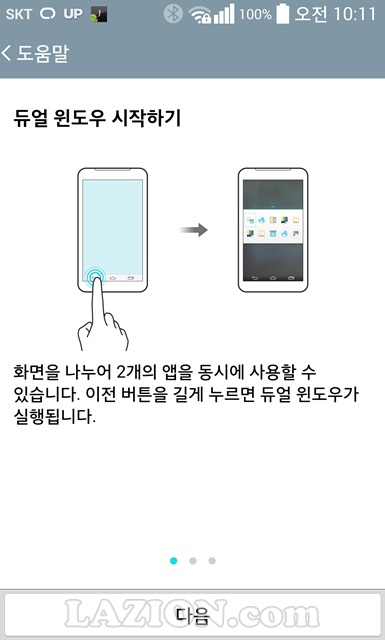 |  |  |
일단 [이전] 버튼을 오래 누르면 듀얼 윈도우를 시작할 수 있습니다. 위/아래로 원하는 앱을 골라서 드래그하면 동시에 실행되죠.
이렇게 말입니다. 원하는 창의 크기를 키우거나 늘리거나 없애거나 전체 화면으로 만들 수도 있습니다.
 |  |
하지만 앞의 클립보드와 마찬가지로 듀얼 윈도우 또한 안드로이드 표준 UI에 속하지는 않기 때문에 지원하는 앱에는 제한이 있습니다. 작업 목록에서 띄우면 듀얼 윈도우로 구성한 화면이 무너지고 별도로 실행한 것처럼 화면이 나오니 주의하시기 바랍니다. 대신 듀얼 윈도우 시작 화면에서 최근 사용 앱을 고르면 듀얼 윈도우 구성 그대로 뜹니다.
지금까지 살펴본 것처럼 LG G 시리즈 스마트폰/패블릿의 UI도 제법 쓸모있는 게 많고, 조금씩 발전해 왔습니다. 개인적으로는 이들 UI 또한 LG전자가 G UX 1.0 이런 식으로 브랜드화하는게 낫지 않나 싶은데, 아직 그럴 생각은 없어 보이네요. 기왕 산 LG 스마트폰 제대로 쓰는데 이 글이 도움이 되길 바랍니다.
글쓴이는 LG전자로부터 리뷰 작성을 위한 G3 단말기와 고료를 제공받습니다.
반응형



